Зачем может понадобиться список файлов из командной строки
Если вам когда-нибудь понадобиться получить список всех файлов, то вы обнаружите пренеприятнейшую новость. Интерфейс проводника Windows не позволяет вам это сделать в простой и понятной форме. И вроде бы задача до безумия проста, и вроде перед глазами все необходимые файлы, но. Однако, это можно очень просто сделать с помощью командной строки (cmd).
Кроме того, командная строка позволит вам отфильтровать только необходимые файлы, например, только mp3. В данном случае мы будем использовать специальную команду «dir». Скорее всего, опытным пользователям это команда хорошо знакома, поэтому статья будет для них не интересной. Но, для большинства обычных пользователей она окажется весьма полезной.
Примечание: вы так же можете использовать различные каталогизаторы и органайзеры, то они требуют установки дополнительных приложений.
Если вам кажется, что это никогда вам в жизни не пригодится, то вы ошибаетесь. Практически каждый пользователь каждый день в неявном виде использует списки файлов. Это и поиск необходимого документа среди всех ваших документов. Это музыка. Это фотографии. Это различный экспорт файлов в ваших приложениях. Банально, тот же плей лист.
3 способа получить список файлов в папке
Просто вы никогда не сталкивались с такими простыми задачами, как «передать список файлов, например, в техподдержку», «коллективно выбрать необходимую вам музыку из всего списка» (причем обычно это делается на бумаге, да существует огромное количество «модных девайсов», но они никогда не заменят такие простые вещи, как бумагу и карандаш), «загрузить список в новое приложение» (далеко не во всех приложениях качественно реализован импорт), «использование для технических нужд тех же консольных приложений» (например, различная пакетная обработка файлов; конечно, рядовой пользователь никогда не будет этого делать, но. ) и многое многое другое.
Выводим список файлов папки и ее подпапках на экран командной строки
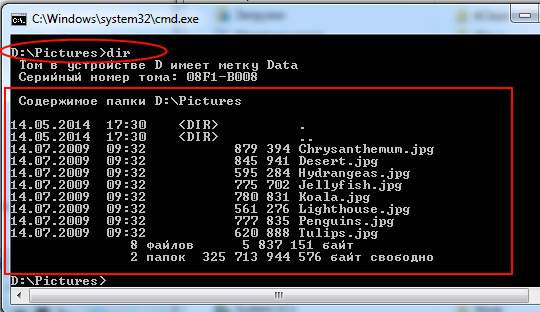
- Откройте командную строку в необходимой папке (см. предыдущую статью)
- Введите «dir» (без кавычек) и нажмите Enter. Вы получите список файлов (см. картинку)
- Если вам необходимо перечислить файлы во всех вложенных папках, то вместо «dir» используйте «dir /s» (вводить без кавычек)
Полученные списки могут быть довольно длинными, особенно если список создается для каких-нибудь объемных каталогов. Такие списки не поместятся на экране, и с ними будет не очень удобно работать. К счастью, вы очень легко можете сохранить весь полученный список в отдельный текстовый файл.
Создаем текстовый файл со списком файлов в командной строке
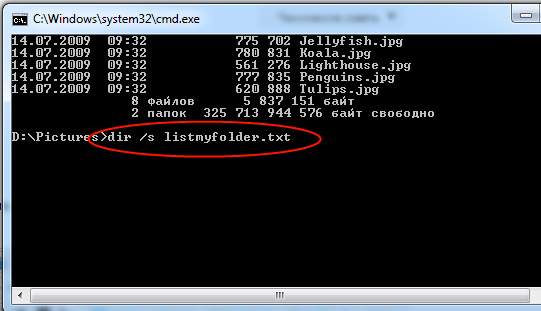
Как извлечь текстовый список файлов из папки?
Для того чтобы выведенный список сохранить в текстовый файл, используется специальный символ перенаправления потока «>» (без кавычек).
- Откройте командную строку в необходимой папке.
- Введите «dir > listmyfolder.txt» (без кавычек) и нажмите Enter. Весь список сохранится в файле «listmyfolder.txt».
- Если вам необходимо так же сохранить файлы и из всех вложенных каталогов, то используйте команду «dir /s > listmyfolder.txt» (без кавычек)
Файл «listmyfolder.txt» будет создан в той же папке, в которой вы находитесь. Небольшой уточнение по поводу файла, вы можете называть его как вам будет угодно, задавать ему абсолютно любое расширение. Каких-то специальных ограничений нет, кроме тех, что требует система Windows к названиям файлов. Так же вы можете использовать полные пути, для сохранения списка в другом каталоге.
Например, вы хотите сохранить файл на диске «F:» в каталоге «list». Для этого вам необходимо будет использовать такую команду «dir > F:listlistmyfolder.txt» (без кавычек). Как видите ничего сложно нет.
Создаем текстовый файл со списком файлов определенного расширения в командной строке
Далеко не всегда вам необходимо получить все файлы в каталоге. Например, вы хотите получить только список фотографий или только музыки. Согласитесь, что вручную изменять полный список файлов — скучная и рутинная задача.
Чтобы облегчить всем жизнь, командная строка поддерживает специальный символ *, с помощью которого можно составить так называемые регулярные выражения (порой их называют маской). Не стоит пугаться страшных слов, никаких сложных конструкций в варианте «/d+?[.2345]?d+[.]?mp3/$» вы не встретите. Далее мы приведем простые примеры, как вы можете получить списки всех ваших mp3 и jpg файлов, т.е. музыки и фотографий.
Получение всех mp3 файлов в папке и во всех вложенных папках из командной строки
Теперь команда выглядит следующим образом:
- dir /s *.mp3 > listmp3.txt
В файле «listmp3.txt» будет список всех ваших MP3-файлов.
Получение всех фотографий в формате JPEG в папке и во всех вложенных папках из командной строки
Теперь команда выглядит следующим образом:
- dir /s *.jpg > listjpg.txt
В файле «listjpg.txt» будет список всех ваших фотографий в формате JPEG.
Получение простого формата списка из командной строки
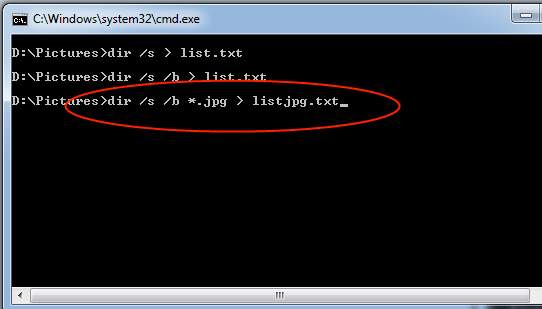
Вышеописанные команды сформируют списки, которые дополнительно будут включать информацию о файлах, а именно размер и дату создания. Но, такая информация далеко не всегда необходима. Порой нам нужен именно простой список файлов. Чтобы сформировать такой список, необходимо добавить в команду специальный параметр «/b». В итоге команда будет выглядеть следующим образом:
- dir /s /b *.jpg > listjpg.txt
Если вам интересно, то есть много других полезных команд. Чтобы узнать полный список команд, вам необходимо ввести команду «help». Конечно, краткое описание команды вряд ли поможет вам представить, как можно использовать команду. Поэтому существует специальный параметр «/?». Если вы его введете сразу после команды, то в окне консоли появится небольшой мануал по использованию команды и ее параметров.
Предупреждение: Если вы не сильно разбираетесь в том, что именно делает команда, то настоятельно вам рекомендуем сперва прочитать о ее применении, хотя бы в поисковике. Неаккуратное и неправильное использование команд может привести к неприятным последствиям. Конечно, можно использовать образы диска перед тестами, но, согласитесь, что это сильно накладно.
- система
- стандартное
Источник: ida-freewares.ru
Как распечатать или сохранить список каталогов в файл в Windows
Иногда Вам может потребоваться распечатать или сохранить список файлов в каталоге. В Windows нет простого способа сделать это через интерфейс, но можно сделать с помощью командной строки.
Распечатать или сохранить список каталогов не так уж сложно. Мы собираемся показать Вам быстрый способ сделать это из командной строки (или PowerShell) и стороннего инструмента, который упрощает работу, если Вам приходится делать это часто.
Вывести список каталогов с помощью Windows PowerShell
Сохранить список каталогов с помощью PowerShell — простой и понятный процесс. Сначала Вам нужно открыть командную строку и перейти в каталог, содержимое которого Вы хотите узнать. Вы можете сделать это одним из двух способов.
Первый (и самый простой) — удерживая Shift щелкнуть папку правой кнопкой мыши и выбрать команду «Открыть окно PowerShell здесь» из контекстного меню. Если у Вас уже открыто окно PowerShell, Вы также можете просто перейти к папке с помощью команды cd.
В командной строке введите следующую команду (заменив «filename.txt» на свое имя файла), а затем нажмите Enter:
dir > filename.txt
Windows создаст файл в том же каталоге под выбранным Вами именем.
Когда Вы откроете файл в текстовом редакторе, Вы увидите тот же список каталогов и файлов, который Вы бы увидели, если бы использовали только команду dir в командной строке.
Если Вы предпочитаете только список самих имен файлов, Вы можете изменить предыдущую команду с помощью переключателя /b:
cmd /r dir /b > filename.txt
Примечание: часть cmd /r этой команды указывает PowerShell выполнить команду в том виде, в котором она введена, а затем выйти. Если Вы используете командную строку, Вам не нужно добавлять часть cmd /r в эту команду, просто введите:
dir /b > filename.txt
Эта команда даст Вам текстовый файл, который выглядит примерно так:
Сформировать список каталогов с помощью стороннего инструмента
Если Вы не против установить сторонний инструмент для выполнения работы, Directory List Print, скорее всего, сделает все, что Вам нужно, особенно если Вы просто ищете способ распечатать список файлов в отдельных каталогах. Если Вам нужно еще больше возможностей, версия Pro ($22) добавляет возможность включать огромное количество метаданных и свойств файлов Windows, указывать глубину рекурсии для подкаталогов, предоставляет дополнительные возможности сортировки и многое другое.
Directory List Print заключается в том, что Вы можете добавить параметр в контекстное меню для папок, что позволит Вам быстро открыть эту папку в приложении. Для этого Вы должны сначала запустить Directory List https://dzen.ru/a/X1IP78k01QItZJlq» target=»_blank»]dzen.ru[/mask_link]
Программа список файлов в текстовый файл

Как получить список файлов в папке Windows
Всем привет сегодня расскажу как получить список файлов в папке Windows. Когда ко мне обратились с вопросом о том, как быстро вывести список файлов в текстовый файл, я понял, что ответа я не знаю. Хотя задача, как оказалось, достаточно часто встречающаяся. Это может потребоваться для передачи списка файлов специалисту (для решения какой-то проблемы), самостоятельного ведения журнала содержимого папок и других целей.
Решено было устранить пробел и подготовить инструкцию на эту тему, в которой будет показано, как получить список файлов (и вложенных папок) в папке Windows средствами командной строки, а также о том, как автоматизировать этот процесс, если задача возникает часто.
Получение текстового файла с содержимым папки в командной строке
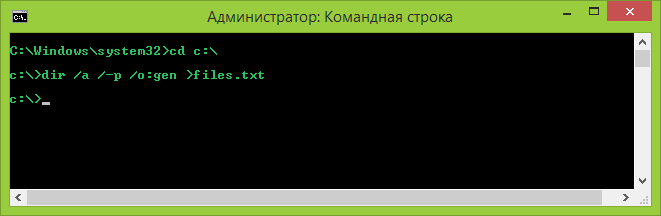
Как получить список файлов в папке Windows-01
Открываем командную строку Windows. Сначала о том, как сделать текстовый документ, содержащий список файлов в нужной папке, вручную.
- Запустите командную строку от имени администратора.
- Введите cdx:folder где x:folder — полный путь к папке, список файлов из которой нужно получить. Нажмите Enter.
- Введите команду dir /a /-p /o:gen >files.txt (где files.txt — текстовый файл, в котором будет сохранен список файлов). Нажмите Enter.
- Если использовать команду с параметром /b (dir /a /b /-p /o:gen >files.txt), то в полученном списке будет отсутствовать любая дополнительная информация о размерах файлов или дате создания — только список имен.
Готово. В результате будет создан текстовый файл, содержащий необходимую информацию. В команде выше, данный документ сохраняется в той же папке, список файлов из которой требуется получить. Можно также убрать вывод в текстовый файл, в этом случае список будет отображаться только в командной строке.
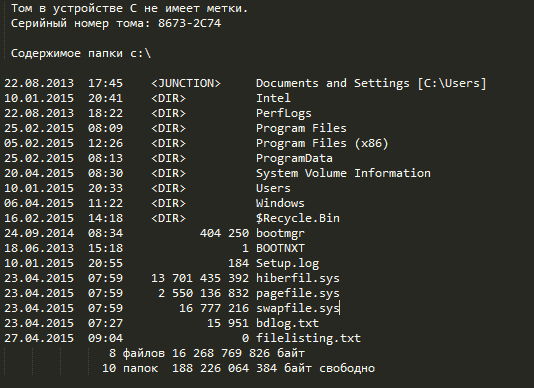
Как получить список файлов в папке Windows-02
Кроме этого, для пользователей русскоязычной версии Windows следует учитывать то, что файл сохраняется в кодировке Windows 866, то есть в обычном блокноте вместо русских символов вы увидите иероглифы (но можно использовать альтернативный текстовый редактор для просмотра, например, Sublime Text).
Получаем список файлов с помощью Windows PowerShell
Вы также можете получить список файлов в папке используя команды Windows PowerShell. Если вы хотите сохранить список в файл, то запустите PowerShell от имени администратора, если просто просмотреть в окне — достаточно простого запуска.
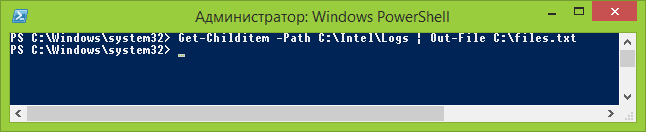
Как получить список файлов в папке Windows-03
- Get-Childitem -Path C:Folder — вывод списка всех файлов и папок, находящихся в папке Folder на диске C в окне Powershell.
- Get-Childitem -Path C:Folder | Out-File C:Files.txt — создание текстового файла Files.txt со списком файлов в папке Folder.
- Добавление параметра -Rescue к первой описанной команде выводит в списке также содержимое всех вложенных папок.
- Параметры -File и -Directory позволяют получить список только файлов или только папок соответственно.
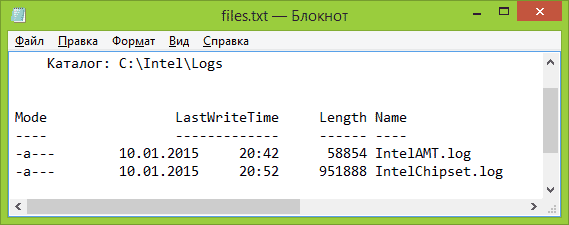
Как получить список файлов в папке Windows-04
Выше перечислены далеко не все параметры Get-Childitem, но в рамках описываемой в этом руководстве задачи, думаю, их будет достаточно.
Вот так вот просто получить список файлов в папке Windows.
Популярные Похожие записи:
- Автоматическое удаления файлов в папке по заданным критериям
 Скрипт подсчета файлов и вывод процента по изменениям на определенную дату
Скрипт подсчета файлов и вывод процента по изменениям на определенную дату Как вывести список установленных программ в Windows 11
Как вывести список установленных программ в Windows 11- Как массово узнать последнюю дату входа пользователя на RDS ферму
 Get-ClusterLog и поиск ошибок в Failover Clusters
Get-ClusterLog и поиск ошибок в Failover Clusters- Набор администрирования AD RMS SP2 Administration Toolkit
Добавить комментарий Отменить ответ
Подписка на youtube канал
Выберите рубрику
Active directory, GPO, CA Android Apple ASUS, Sony VAIO CentOS Cisco, Mikrotik Debian, FreeBSD DNS Exchange, Power Shell HP/3Com Hyper-V IBM IIS и FTP, web и seo Juniper Lenovo, intel, EMC, Dell Microsoft Office Microsoft SQL server, Oracle Microsoft System Center NetApp Network, Телефония News Raid, LSI, Adaptec Supermicro Ubuntu Utilities Veeam Backup https://pyatilistnik.org/kak-poluchit-spisok-faylov-v-papke-windows/» target=»_blank»]pyatilistnik.org[/mask_link]